Настройка VoIP-шлюза Eltex TAU-16.IP
В данной статье будет рассмотрена настройка VoIP-шлюза Eltex TAU-16.IP. Заходим на web-интерфейс шлюза, введя в адресной строке браузера: Увидим форму авторизации, указанную на рисунке: Основные вкладки web-интерфейса Вкладка Device Info Первое, что можно увидеть, пройдя авторизацию на шлюзе – это вкладка Device Info. Здесь отражаются текущие основные параметры устройства. Кратко рассмотрим их: System time – […]

В данной статье будет рассмотрена настройка VoIP-шлюза Eltex TAU-16.IP.
Заходим на web-интерфейс шлюза, введя в адресной строке браузера:
Увидим форму авторизации, указанную на рисунке:
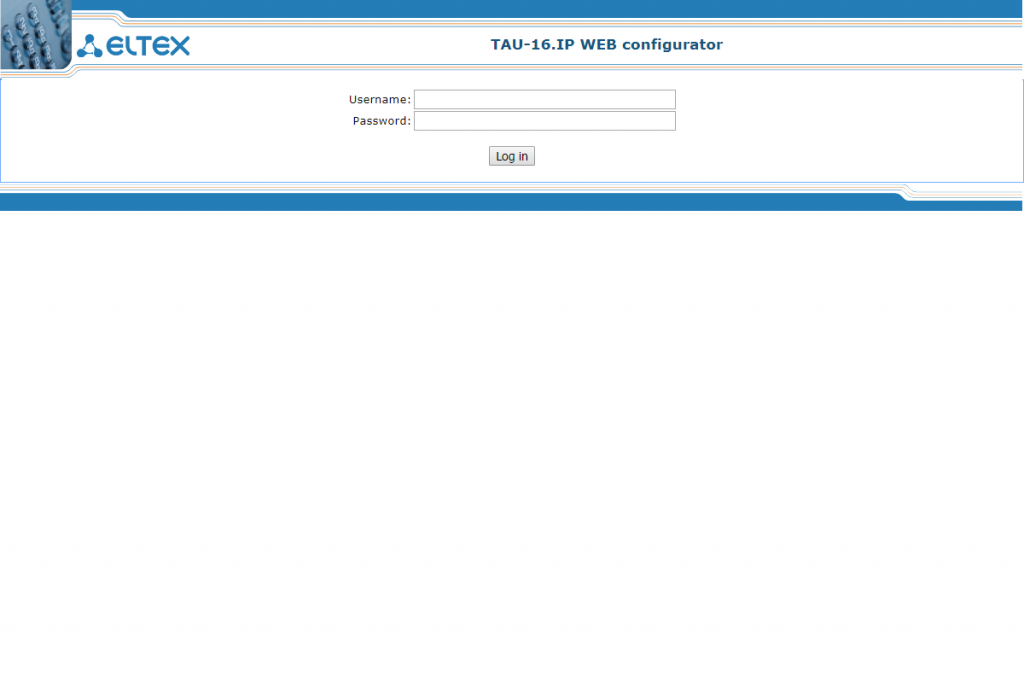
Основные вкладки web-интерфейса
Вкладка Device Info
Первое, что можно увидеть, пройдя авторизацию на шлюзе – это вкладка Device Info. Здесь отражаются текущие основные параметры устройства. Кратко рассмотрим их:
System time – текущее время на устройстве;
Uptime – время, прошедшее с момента последней перезагрузки;
Software version – текущая версия программного обеспечения;
Firmware version – версия прошивки;
Factory MAC – MAC-адрес устройства;
Factory SN – серийный номер;
Кроме того на этой вкладке отображаются сведения о сетевом подключении (Network information), такие как текущий IP-адрес (Control IP address), основной и дополнительный DNS (Primary DNS,Secondary DNS).
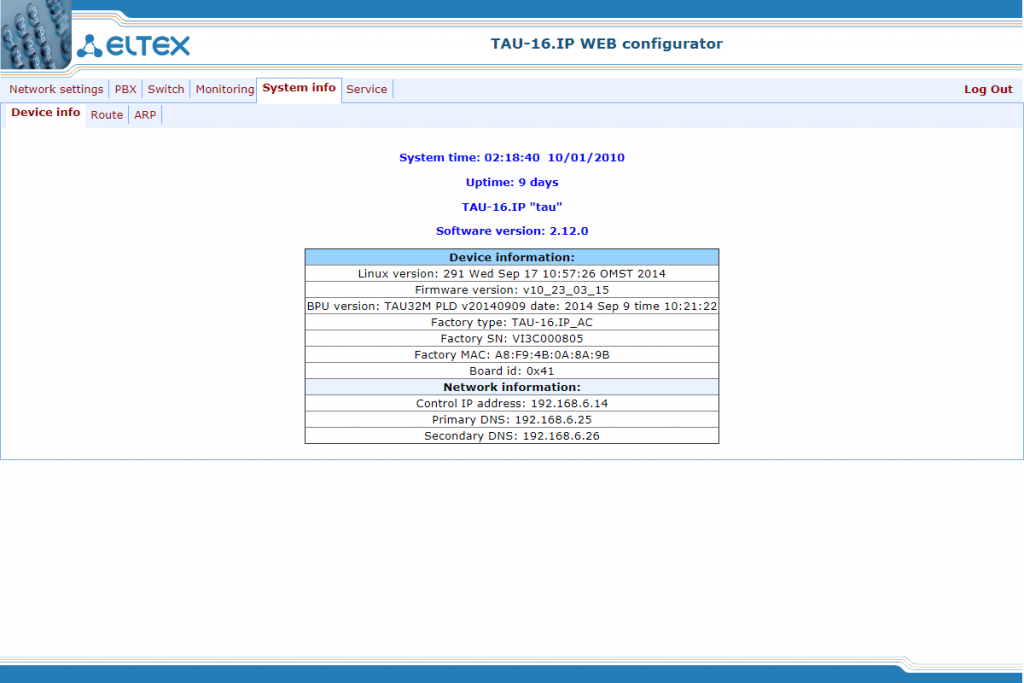
Перед тем, как приступить к дальнейшим настройкам, необходимо осуществить прошивку шлюза (в том случае, если его ПО не последней версии). Для этого перейдём на вкладку Service -> Firmware upgrade.
Вкладка Firmware upgrade
Для начала необходимо будет скачать файл прошивки. Сделать это можно с официального сайта: http://eltex-msk.ru/catalog/voip/voip-gateways/tau-16.ip.html. Затем выбираем файл и нажимаем Upgrade firmware.
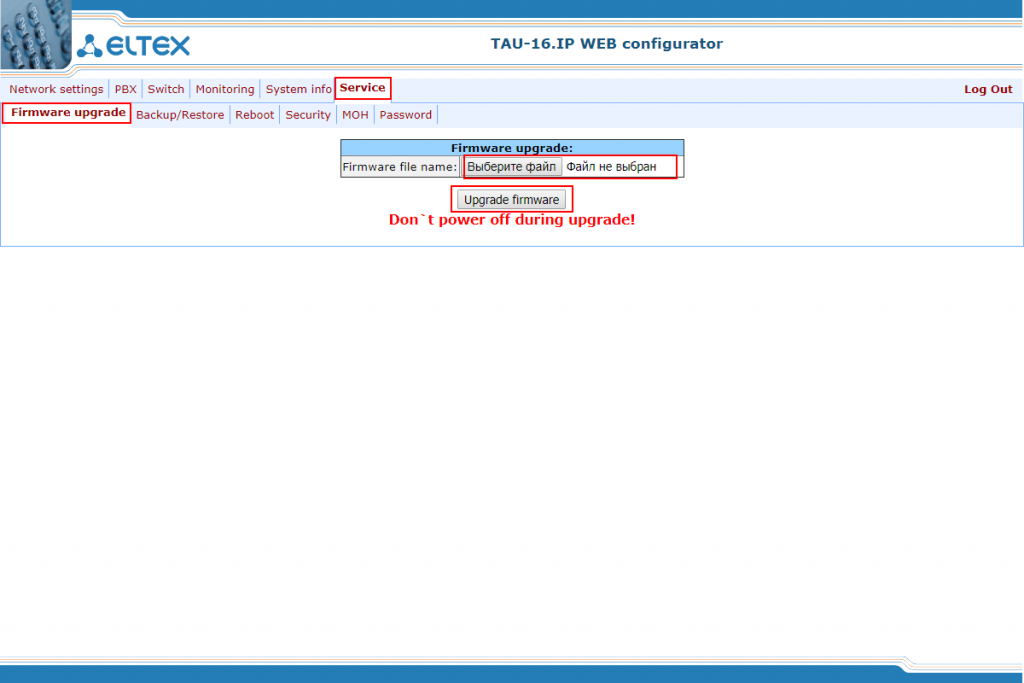
Шлюз поддерживает функцию Backup/Restore, позволяющую сохранить выгрузить в файл текущую конфигурацию. Для этого переходим во вкладку Service -> Backup/Restore. Backup возможно выгрузить в двух форматах: .tar или .tar.gz. Также отметим, что делается он на TFTP-сервер или на FTP-сервер. Очень полезно делать Backup по окончанию всех настроек.
Рассмотрим остальные вкладки в меню Service:
Reboot – отвечает за перезагрузку шлюза;
Security – на данной вкладке представлена работа с ключами;
MOH (Music on Hold) – загрузить файл для музыки в ожидании;
Password – вкладка для изменения паролей доступа различных категорий пользователей шлюза.
Вкладка Network settings
Подразделяется на вкладки Network, VLAN conf, Route, Hosts, SNMP, Syslog, Firewall, NTP.
Network.
Network Settings — На данной вкладке производятся основные настройки сети, такие как DHCP, SNMP, DNS, основной шлюз. Также можно включить/отключить доступ к шлюзу по TELNET, SSH, STP (если не будет использоваться, желательно не включать) и WEB. Также можно переназначить порт для доступа к web-интерфейсу.
DHCP Options – включает 60 опцию на шлюзе;
Autoupdate Settings – включает автообновление, с указанием параметров для него;
WAN Settings – указание IP адреса, маски, широковещательного адреса;
PPPoE Settings – настройки PPPoE подключения;
LLDP Settings – включение LLDP;
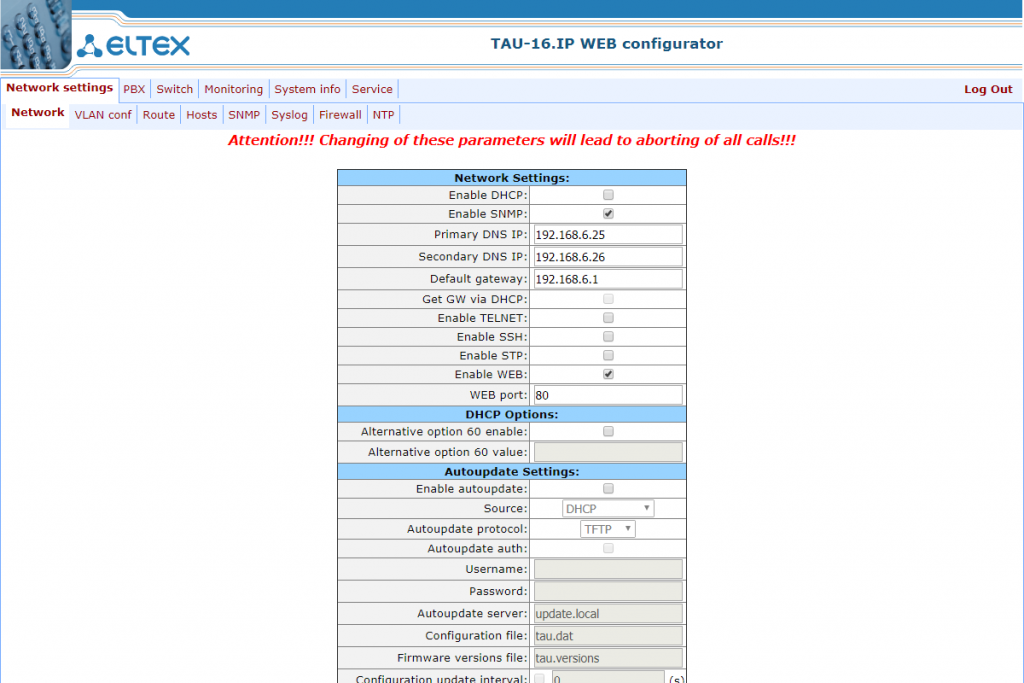
VLAN conf. Из названия становится ясно, что на данной вкладке осуществляется настройка VLAN. Всего на данном шлюзе их может быть настроено до трёх.
Route – вкладка для настроек маршрутизации. Настройки текущих маршрутов можно посмотреть на вкладке System info -> Route.
Firewall – позволяет настроить firewall на самом шлюзе.
NTP – вкладка для настроек подключения к NTP серверу для синхронизации времени.
Вкладка PBX
На данной вкладке осуществляются основные настройки шлюза, включая настройки подключения к Asterisk и настройки портов. Подразделяется на вкладки Main, SIP/H323 Profiles, TCP/IP, Ports, Call Limits, Suppl. Service Codes, Serial groups, PickUp groups, Distinctive Ring, Modifiers. Остановимся подробнее на некоторых из них.
SIP/H323 Profiles. Здесь осуществляется настройка профилей SIP и H323.
SIP Common – включается и настраивается работа по SIP-протоколу.
H323 – настройка работы по H323 – протоколу. Считается более устаревшей версией, постепенно вытесняющейся SIP-протоколом.
Profile 1-8 – на данных вкладках настраивается подключение нашего шлюза к Asterisk. Рассмотрим подробнее настройки на примере профиля 1.
Настройки SIP-профиля
Производятся на вкладке PBX -> SIP/H323 Profiles -> Profile №. Настройки поделены на вкладки:
SIP Custom – здесь производятся основные настройки SIP-аккаунта, такие как:
Proxy mode (off/parking/homing) – в случае, если используется только один SIP-прокси, режимы parking и homing будут идентичны. Если же это не так, то:
parking – при недоступности основного SIP-прокси, возьмёт следующий и так и останется на нём до тех пор, пока он не окажется недоступным, после чего возьмёт следующий. То есть на основной SIP-прокси он вернётся только тогда, когда пройдёт полный круг всех резервных SIP-прокси.
homing – при недоступности основного SIP-прокси, возьмёт следующий, но при этом, как только восстановится основной – вернётся на него.
Proxy/Registar/Use registration 1-5 – описываются IP-адреса SIP-прокси (в нашем случае, Asterisk), ставим галку, если нужна регистрация.
Home server test (invite, options, register) – при использовании режима прокси: homing, в данном пункте выбирается способ проверки доступности основного SIP-прокси.
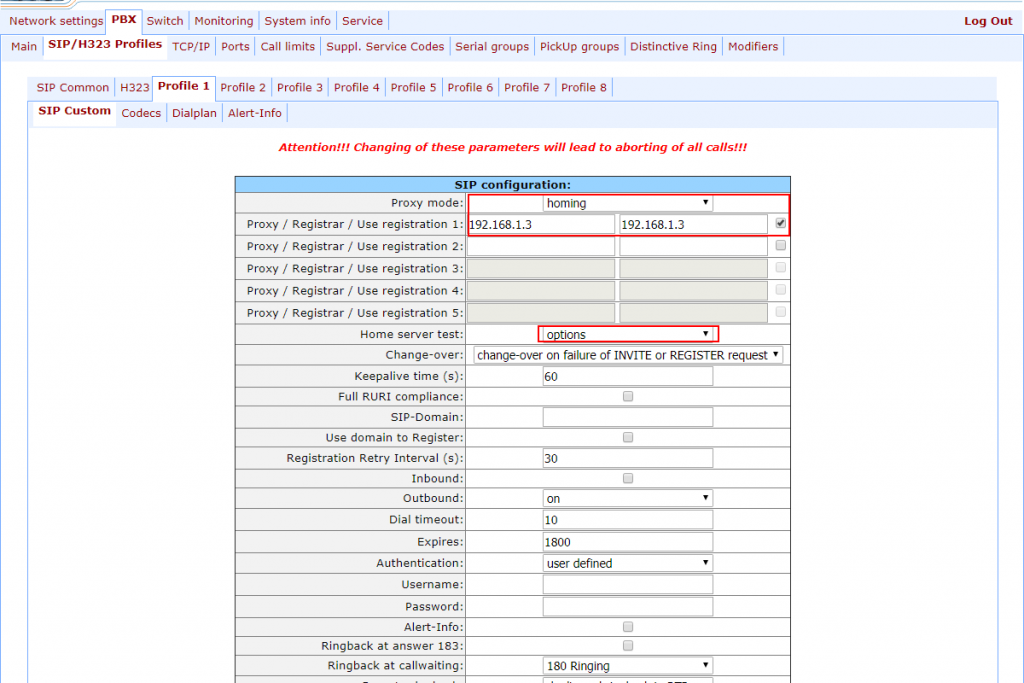
Настройка профиля регистрации
Codecs – на данной вкладке производится настройка кодеков шлюза.
Dialplan – настройка внутреннего диалплана на шлюзе.
Настройка портов
Переходим к настройке FXS портов шлюза. Переходим на вкладку PBX -> Ports.
Выбираем номер порта, нажимаем на кнопку редактирования («молот и ключ» в правой части экрана).
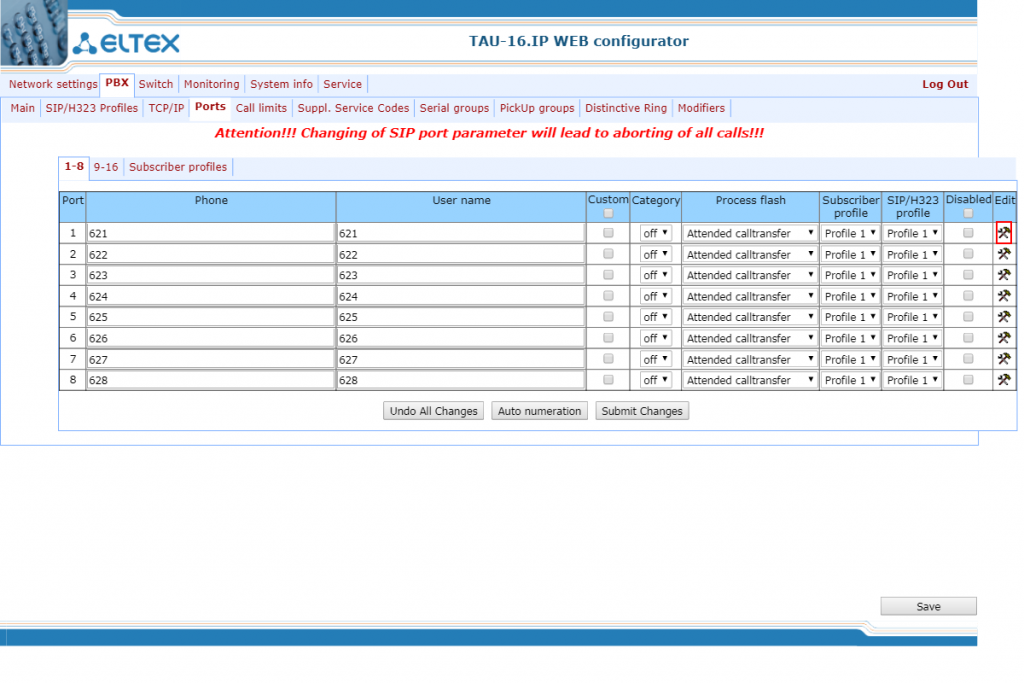
Затем переходим во вкладку Custom. Здесь заполняем следующие поля:
Phone – номер абонента;
User name – имя абонента;
Authentication name – номер extension, взятый из Asterisk;
Authentication password – пароль для extension (поле secret);
SIP/H323 profile – номер профиля, который необходимо использовать для данного порта.
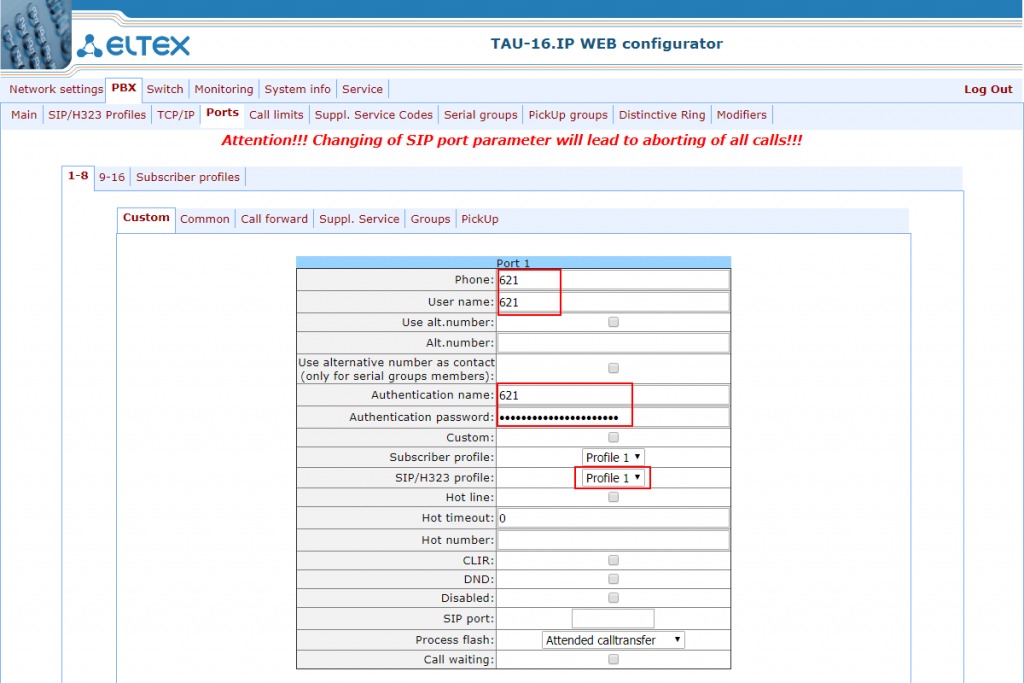
После того как все настройки завершены, нажимаем на кнопку Save в правом нижнем углу экрана.
На этом настройка шлюза Eltex TAU-16.IP завершена.

Остались вопросы?
Я - Першин Артём, менеджер компании Voxlink. Хотите уточнить детали или готовы оставить заявку? Укажите номер телефона, я перезвоню в течение 3-х секунд.
категории
- DECT
- Linux
- Вспомогательный софт при работе с Asterisk
- Интеграция с CRM и другими системами
- Интеграция с другими АТС
- Использование Elastix
- Использование FreePBX
- Книга
- Мониторинг и траблшутинг
- Настройка Asterisk
- Настройка IP-телефонов
- Настройка VoIP-оборудования
- Новости и Статьи
- Подключение операторов связи
- Разработка под Asterisk
- Установка Asterisk
VoIP оборудование
ближайшие курсы
Новые статьи
10 доводов в пользу Asterisk
Распространяется бесплатно.
Asterisk – программное обеспечение с открытым исходным кодом, распространяется по лицензии GPL. Следовательно, установив один раз Asterisk вам не придется дополнительно платить за новых абонентов, подключение новых транков, расширение функционала и прочие лицензии. Это приближает стоимость владения станцией к нулю.
Безопасен в использовании.
Любое программное обеспечение может стать объектом интереса злоумышленников, в том числе телефонная станция. Однако, сам Asterisk, а также операционная система, на которой он работает, дают множество инструментов защиты от любых атак. При грамотной настройке безопасности у злоумышленников нет никаких шансов попасть на станцию.
Надежен в эксплуатации.
Время работы серверов некоторых наших клиентов исчисляется годами. Это значит, что Asterisk работает несколько лет, ему не требуются никакие перезагрузки или принудительные отключения. А еще это говорит о том, что в районе отличная ситуация с электроэнергией, но это уже не заслуга Asterisk.
Гибкий в настройке.
Зачастую возможности Asterisk ограничивает только фантазия пользователя. Ни один конструктор шаблонов не сравнится с Asterisk по гибкости настройки. Это позволяет решать с помощью Asterisk любые бизнес задачи, даже те, в которых выбор в его пользу не кажется изначально очевидным.
Имеет огромный функционал.
Во многом именно Asterisk показал какой должна быть современная телефонная станция. За многие годы развития функциональность Asterisk расширилась, а все основные возможности по-прежнему доступны бесплатно сразу после установки.
Интегрируется с любыми системами.
То, что Asterisk не умеет сам, он позволяет реализовать за счет интеграции. Это могут быть интеграции с коммерческими телефонными станциями, CRM, ERP системами, биллингом, сервисами колл-трекинга, колл-бэка и модулями статистики и аналитики.
Позволяет телефонизировать офис за считанные часы.
В нашей практике были проекты, реализованные за один рабочий день. Это значит, что утром к нам обращался клиент, а уже через несколько часов он пользовался новой IP-АТС. Безусловно, такая скорость редкость, ведь АТС – инструмент зарабатывания денег для многих компаний и спешка во внедрении не уместна. Но в случае острой необходимости Asterisk готов к быстрому старту.
Отличная масштабируемость.
Очень утомительно постоянно возвращаться к одному и тому же вопросу. Такое часто бывает в случае некачественного исполнения работ или выбора заведомо неподходящего бизнес-решения. С Asterisk точно не будет такой проблемы! Телефонная станция, построенная на Asterisk может быть масштабируема до немыслимых размеров. Главное – правильно подобрать оборудование.
Повышает управляемость бизнеса.
Asterisk дает не просто набор полезных функций, он повышает управляемость организации, качества и комфортности управления, а также увеличивает прозрачность бизнеса для руководства. Достичь этого можно, например, за счет автоматизации отчетов, подключения бота в Telegram, санкционированного доступа к станции из любой точки мира.
Снижает расходы на связь.
Связь между внутренними абонентами IP-АТС бесплатна всегда, независимо от их географического расположения. Также к Asterisk можно подключить любых операторов телефонии, в том числе GSM сим-карты и настроить маршрутизацию вызовов по наиболее выгодному тарифу. Всё это позволяет экономить с первых минут пользования станцией.







 База знаний
База знаний  IP-АТС
IP-АТС  Оборудование
Оборудование  О нас
О нас 




















